Come assegnare tag e punteggio durante l’importazione?
Tag durante l’importazione
Dopo aver selezionato un’importazione da file, verrà visualizzata una finestra successiva in cui potrai assegnare colonne dal tuo file a campi personalizzati, nonché assegnare tag ai contatti importati.
Dopo aver fatto clic su Assegna tag da importare, verrà visualizzata una nuova finestra in cui potrai assegnare un tag esistente o crearne e assegnarne uno nuovo.
Tieni presente che puoi assegnare un massimo di 10 tag durante l’importazione.
Se devi assegnare più di 10 tag ai tuoi contatti, inizia importando la tua lista di contatti con il set iniziale di tag (tag da 1 a 10). Dopo aver completato la prima importazione, modifica lo stesso file rimuovendo i tag da 1 a 10 e aggiungendo i tag aggiuntivi che desideri assegnare. Importa questo file aggiornato, assicurandoti di selezionare l’opzione per aggiornare solo i contatti esistenti.
Tag nel file di importazione
Un’altra opzione sarebbe quella di assegnare tag in base alle informazioni contenute nel file (in formato GetResponse) e importarli direttamente. Il formato del tag deve essere riconosciuto in base all’intestazione nel file e ai valori (1 o 0) accanto ai contatti.
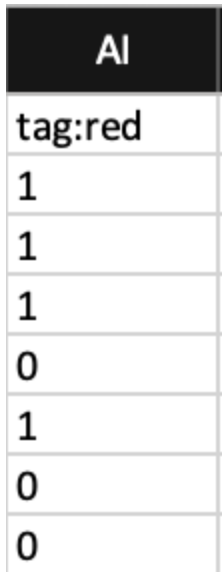
Se il valore accanto all’email di contatto è uguale a 1, sarà possibile assegnare il tag; se è 0 o vuoto, non verrà assegnato.
Puoi facilmente ottenere un esempio di tale file esportando i contatti correnti con alcuni tag assegnati.
Durante il processo di importazione, avrai la possibilità di assegnare o meno il tag ai contatti con il valore impostato su 1 nel file.
Se desideri saperne di più sui tag, consulta il nostro articolo Come utilizzo i tag?
Punteggio
Il punteggio non può essere applicato durante l’importazione, tuttavia è possibile applicare il punteggio ai contatti tramite Cerca contatti una volta terminata l’importazione. Per fare questo:
- Vai su Contatti > Cerca.
- Fai clic su Ricerca avanzata.
- Fai clic su Aggiungi condizione e cerca i contatti da questa particolare importazione.
- Una volta visualizzati i risultati della ricerca, seleziona Assegna punteggio dal menu Azioni.

- Nella finestra che si apre potrai aggiungere, impostare, sottrarre o rimuovere il punteggio da tutti i contatti trovati tramite questa ricerca.
Per saperne di più sul punteggio, consulta il nostro articolo su come utilizzare il punteggio.




